Fitur split screen pada ponsel Oppo merupakan solusi ideal untuk pengguna yang ingin menjalankan dua aplikasi secara bersamaan di layar yang sama. Inovasi ini memungkinkan Anda untuk tetap produktif sambil menikmati konten multimedia, memberikan fleksibilitas yang luar biasa dalam penggunaan sehari-hari. Artikel ini akan membahas cara mengaktifkan dan menggunakan fitur split screen di ponsel Oppo serta memberikan beberapa tips untuk memanfaatkannya secara optimal.
Mengenal Fitur Split Screen di Ponsel Oppo

Fitur split screen memungkinkan layar ponsel dibagi menjadi dua bagian, sehingga dua aplikasi dapat beroperasi secara bersamaan. Ini sangat berguna untuk multitasking, misalnya, Anda dapat menjalankan aplikasi chat di satu sisi layar dan browser web di sisi lainnya. Fitur ini tersedia pada ponsel Oppo dengan sistem operasi ColorOS 3.0 atau yang lebih baru.
Kelebihan Menggunakan Split Screen
- Produktivitas: Tingkatkan produktivitas dengan menjalankan aplikasi kerja dan komunikasi secara bersamaan.
- Kemudahan Akses: Akses cepat ke informasi tanpa perlu berpindah antar aplikasi.
- Fleksibilitas: Cocok untuk kegiatan sehari-hari seperti menonton video sambil browsing.
Cara Mengaktifkan Fitur Split Screen
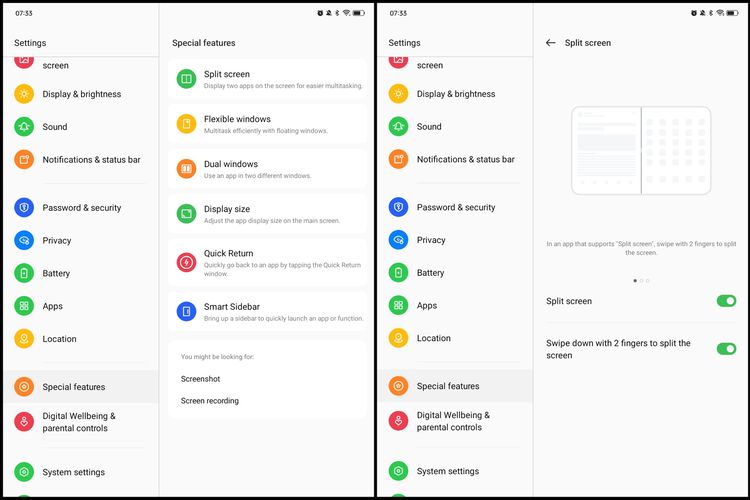
Mengaktifkan fitur split screen pada ponsel Oppo bisa dilakukan dengan beberapa cara. Berikut adalah metode yang dapat Anda gunakan:
Menggunakan Gerakan Tiga Jari
- Buka Aplikasi: Mulailah dengan membuka aplikasi yang ingin Anda gunakan dalam mode split screen.
- Gerakan Tiga Jari: Geser ke atas dari bagian bawah layar menggunakan tiga jari Anda. Layar akan terbagi menjadi dua dengan aplikasi yang terbuka di bagian atas.
- Pilih Aplikasi Kedua: Pilih aplikasi kedua dari daftar aplikasi yang muncul di bagian bawah layar, atau buka aplikasi kedua dari layar beranda.
Menggunakan Tombol Navigasi
- Buka Aplikasi: Buka aplikasi yang ingin Anda jalankan dalam mode split screen.
- Tahan Tombol Menu: Tekan dan tahan tombol
Menu(atau tombol multitasking) di bagian bawah layar. Layar akan terbagi menjadi dua. - Pilih Aplikasi Kedua: Pilih aplikasi kedua yang ingin Anda jalankan secara berdampingan.
Menggunakan Pengaturan Cepat
- Buka Pengaturan Cepat: Tarik layar ke bawah untuk membuka panel pengaturan cepat.
- Aktifkan Split Screen: Cari ikon split screen atau opsi yang terkait dengan mode layar terbagi, dan aktifkan.
Menyesuaikan Ukuran Layar Aplikasi
Setelah mengaktifkan split screen, Anda mungkin ingin menyesuaikan ukuran layar masing-masing aplikasi untuk kenyamanan penggunaan. Ikuti langkah-langkah berikut:
- Garis Pembagi: Di antara dua aplikasi akan muncul garis pembagi.
- Geser Garis: Geser garis pembagi ke atas atau ke bawah untuk menyesuaikan ruang yang diberikan kepada setiap aplikasi. Anda bisa membuat salah satu aplikasi memiliki lebih banyak ruang layar sesuai kebutuhan.
Menutup Mode Split Screen
Ketika Anda selesai menggunakan mode split screen, ada beberapa cara untuk menutupnya:
- Geser Garis ke Atas/Bawah: Geser garis pembagi ke salah satu ujung layar hingga salah satu aplikasi menutupi seluruh layar.
- Tekan Tombol Kembali: Tekan tombol
KembaliatauBerandauntuk keluar dari mode split screen.
Tips dan Trik untuk Memaksimalkan Penggunaan Split Screen
1. Pilih Aplikasi yang Mendukung Split Screen
Tidak semua aplikasi mendukung mode split screen. Aplikasi umum yang kompatibel meliputi aplikasi perpesanan, browser, aplikasi media sosial, dan aplikasi produktivitas. Coba beberapa kombinasi aplikasi untuk menemukan yang paling efektif.
2. Optimalkan untuk Multitasking
Gunakan mode split screen untuk multitasking, misalnya, menonton video YouTube sambil membaca email atau melakukan panggilan video sambil mencari informasi di browser. Ini memungkinkan Anda menyelesaikan tugas dengan lebih efisien.
3. Gunakan dalam Situasi Khusus
Mode split screen sangat berguna dalam situasi tertentu seperti rapat, di mana Anda bisa menjalankan aplikasi catatan di satu sisi layar dan dokumen referensi di sisi lainnya. Ini membantu menjaga fokus dan meminimalkan waktu yang dihabiskan untuk berpindah antar aplikasi.
4. Atur Preferensi Sesuai Kebutuhan
Jika Anda sering menggunakan split screen, sesuaikan pengaturan ponsel Anda untuk mendukung penggunaan fitur ini. Anda bisa mengatur notifikasi, tampilan aplikasi, dan preferensi lainnya agar sesuai dengan gaya kerja Anda.
5. Hemat Baterai
Karena fitur split screen dapat meningkatkan konsumsi baterai, gunakan mode hemat daya jika diperlukan dan periksa status baterai secara berkala untuk menghindari kehabisan daya di tengah aktivitas penting.
Kesimpulan
Fitur split screen di ponsel Oppo menawarkan kemudahan dan fleksibilitas untuk pengguna yang membutuhkan multitasking dalam aktivitas sehari-hari. Dengan mengikuti langkah-langkah di atas, Anda dapat dengan mudah mengaktifkan dan memanfaatkan fitur ini untuk berbagai keperluan, mulai dari produktivitas hingga hiburan. Eksplorasi berbagai kombinasi aplikasi dan pengaturan yang tersedia untuk menemukan cara terbaik memanfaatkan split screen sesuai kebutuhan Anda. Dengan memaksimalkan penggunaan fitur ini, Anda dapat meningkatkan efisiensi dan kenyamanan saat menggunakan ponsel Oppo.


